V porovnaní so Spotify Free je jednou z najvýraznejších funkcií Spotify Premium možnosť sťahovať skladby na počúvanie v režime offline. Na prehrávanie skladieb Spotify na cestách teda nemusíte používať svoje vzácne mobilné dáta. Pri pokuse o stiahnutie skladieb zo služby Spotify však môžete naraziť na problémy. Niektorí používatelia si napríklad myslia, že to vyzve Spotify, aby počkalo na stiahnutie, a to natoľko, že nemôžu ukladať skladby Spotify offline. Našťastie tu sú najbežnejšie opravy tohto problému a vyskúšajte si to sami.
7 spôsobov, ako vyriešiť problém s čakaním na stiahnutie Spotify
Niektorí používatelia Spotify uvažujú o tom, že sa rozhodli sťahovať skladby Spotify do svojich mobilných telefónov, ale všetky vybrané skladby, ktoré je potrebné stiahnuť, nemajú pod sebou zelenú ikonu Stiahnuť. Medzitým indikátor v hornej časti zobrazuje „Čaká sa na stiahnutie“ a takto sa zasekol na dlhú dobu. Je to jeden z najbežnejších problémov používateľov služby Spotify, ktorý sa vyskytuje pri pokuse o uloženie položiek zo služby Spotify do svojich zariadení.
Môže to byť spôsobené niekoľkými faktormi, ako je sieťové pripojenie, limit sťahovania a ďalšie reklamy. Existuje šesť bežných spôsobov riešenia problémov so Spotify tak, že nemôžete sťahovať skladby zo Spotify pomocou účtu Spotify Premium. Môžete sa pokúsiť vyriešiť problém so zoznamom skladieb Spotify čakajúcim na stiahnutie podľa aktuálneho stavu.
Metóda 1. Skontrolujte obmedzenia sťahovania
Spotify Premium vám umožňuje stiahnuť až 10 000 skladieb až na päť zariadení, takže si môžete stiahnuť iba skladby Spotify bez prekročenia obmedzení sťahovania. Ak narazíte na problém čakania na stiahnutie Spotify, môžete skontrolovať, či celkový počet skladieb, ktoré ste stiahli, dosiahol počet.
Ak sa ukáže, že je to spôsobené limitom sťahovania, môžete zo svojho zariadenia vymazať časť skladieb zo Spotify a potom skúsiť stiahnuť hudbu zo Spotify znova. Ak chcete odstrániť stiahnuté skladby zo Spotify, jednoducho vyberte stiahnutý album alebo zoznam skladieb, ktorý chcete odstrániť z miestneho úložiska, a klepnite na Stiahnuté prepnúť.
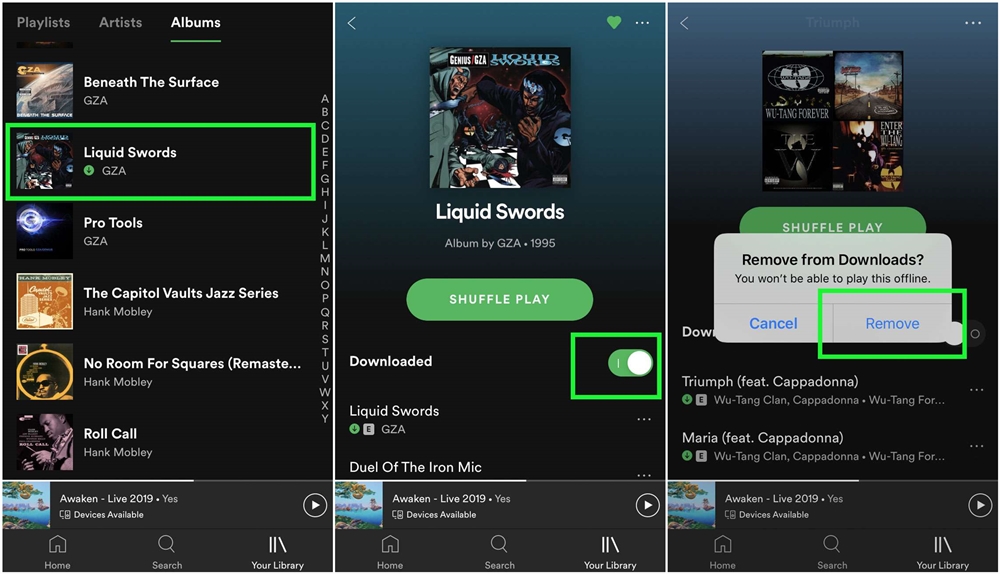
Metóda 2. Odinštalujte a znova nainštalujte Spotify
S výnimkou odstránenia stiahnutých skladieb zo služby Spotify môžete tento problém vyriešiť odinštalovaním a preinštalovaním služby Spotify na vašom zariadení. Keďže Spotify sa vždy aktualizuje s cieľom zlepšiť svoje služby pre všetkých používateľov, musíte neustále sledovať aktualizáciu na Spotify. S týmto problémom sa môžete stretnúť, keď budete naďalej používať staršiu verziu.
Ak chcete vyriešiť problémy so službou Spotify pri čakaní na prevzatie systému Android alebo čakaním na prevzatie služby Spotify na prevzatie zariadenia iPhone, môžete sa pokúsiť odinštalovať aktuálnu službu Spotify zo zariadenia a pokúsiť sa do zariadenia nainštalovať najnovšiu verziu služby Spotify. Pre používateľov mobilných zariadení stačí prejsť na odstránenie v telefóne a stiahnuť si ho z obchodu s aplikáciami a preinštalovať najnovšiu verziu.
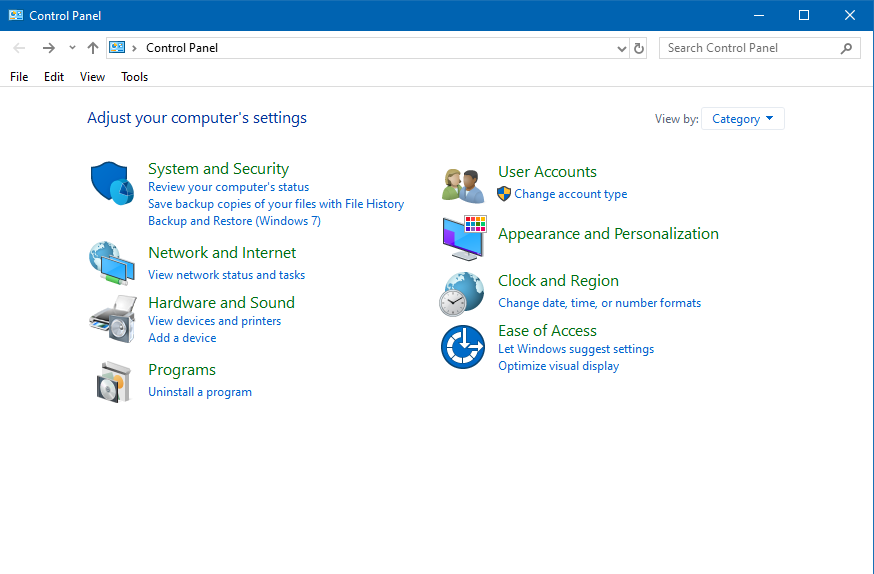
Metóda 3. Vyčistite úložný priestor telefónu
Uistite sa, že máte dostatok miesta na ukladanie offline skladieb Spotify do vášho zariadenia. Vo všeobecnosti by Spotify odporúčalo ponechať aspoň jeden GB voľného miesta na ukladanie hudby. V skutočnosti si na uloženie obľúbených skladieb vyžaduje viac pamäte. Niekedy by jedna skladba zaberala viac miesta, ako si myslíte.
V tomto prípade môžete skontrolovať, koľko úložného priestoru máte v telefóne. Stačí klepnúť na nastavenie ikonu v pravom hornom rohu domovskej obrazovky a posúvaním nadol klepnite na Skladovanie . Potom sa na obrazovke zobrazí dostupné miesto v telefóne. Ak nemáte dostatok miesta na sťahovanie skladieb Spotify, môžete uvoľniť úložisko vymazaním vyrovnávacej pamäte.

Metóda 4. Vypnite antivírus alebo bránu firewall
Niekedy je zakázanie antivírusu alebo brány firewall najpraktickejším prístupom na opravu aplikácie Spotify, ktorá čaká na stiahnutie problému pre väčšinu používateľov počítačov. Nejaký antivírusový softvér alebo brána firewall by vám bránila v sťahovaní skladieb zo služby Spotify do vášho zariadenia. Vo svojom zariadení teda môžete dočasne zapnúť antivírusový softvér alebo bránu firewall.
Pre používateľov systému Windows otvorte Ovládací panel potom si vyberte Systém a bezpečnosť možnosť kliknúť na Brána firewall programu Windows Defender tlačidlo. Kliknite Povoliť aplikáciu alebo funkciu na bočnom paneli brány Windows Defender Firewall. Prejdite nadol a nájdite Spotify.exe v kolekcii aplikácií a začiarknite príslušné políčko, ak ešte nie je začiarknuté. Kliknite Dobre na uloženie úprav.
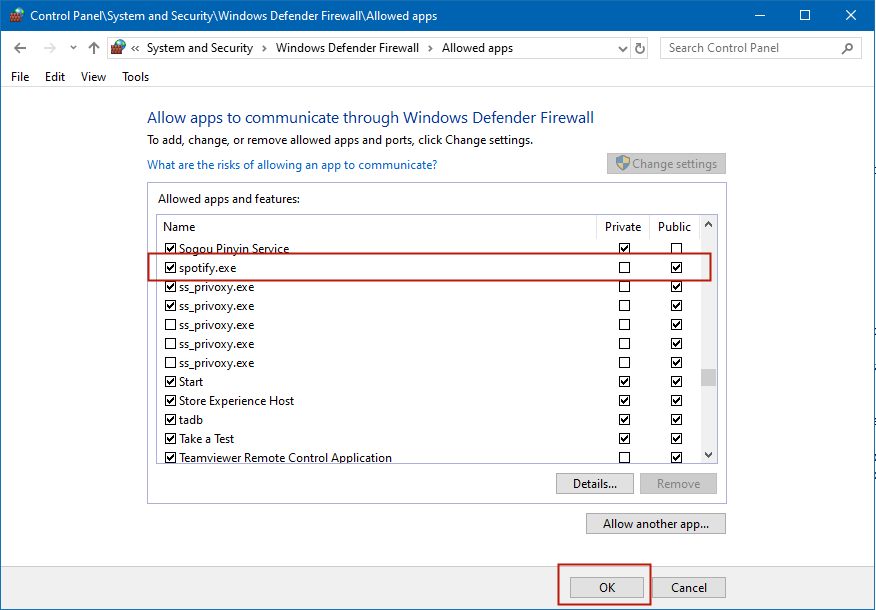
Metóda 5. Obnovte internetové pripojenie
Niekedy Spotify stále hovorí čakanie na stiahnutie a v ľavom hornom rohu obrazovky môžete skontrolovať, či máte silné pripojenie Wi-Fi. Ak zistíte, že vaše sieťové pripojenie je nestabilné alebo vaše zariadenie nie je pripojené k sieti, možno budete musieť vykonať ďalšie kroky na obnovenie sieťového pripojenia.
Na svojom mobilnom zariadení klepnite priamo na kartu Nastavenia a potom prejdite na resetovanie sieťového pripojenia. Môžete si vybrať, či sa váš telefón pripojí k sieti Wi-Fi alebo zapnete mobilnú dátovú sieť. Ak chcete povoliť mobilné sťahovanie, klepnite na nastavenie ozubené koliesko na Spotify a prejdite nadol Kvalita hudby zapnúť Stiahnite si pomocou Cellular .
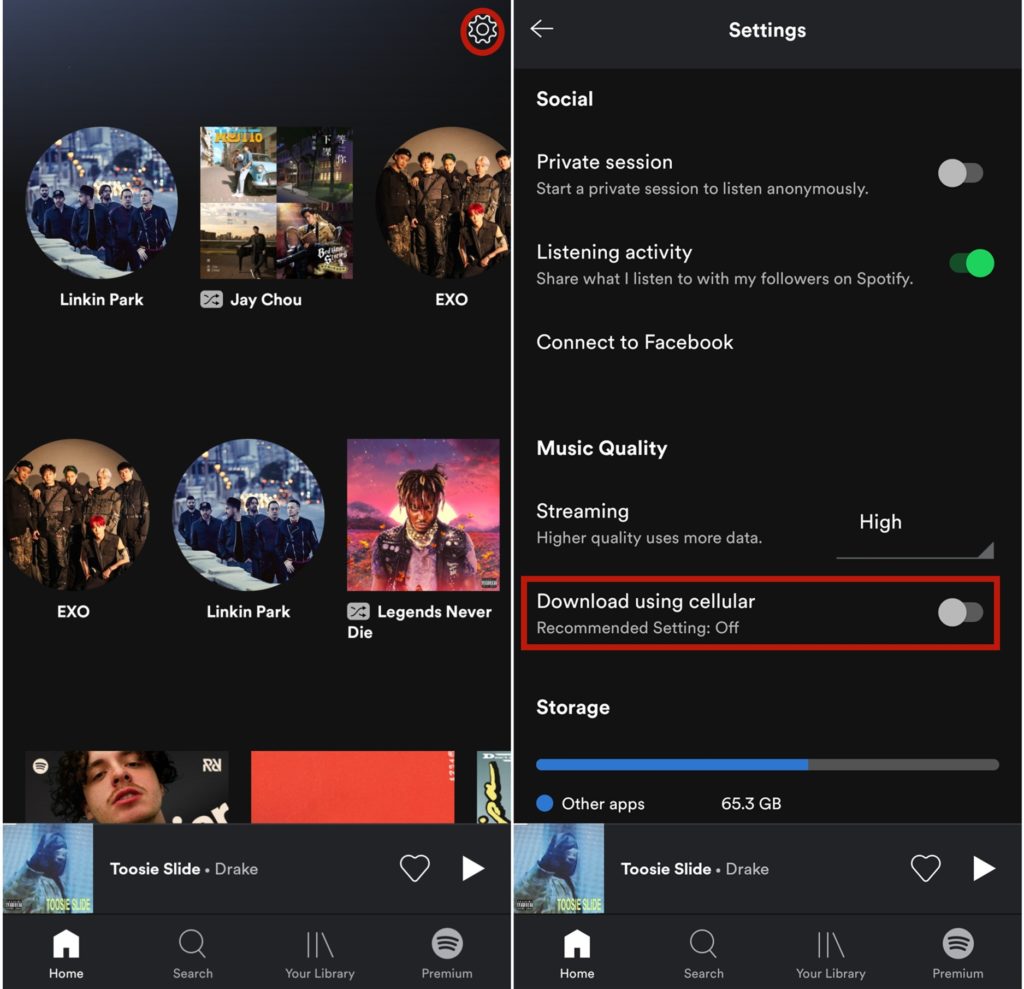
Metóda 6. Skontrolujte pripojené zariadenia
Keďže váš osobný účet Spotify môže byť pripojený až k piatim zariadeniam, môžete tiež skontrolovať, či ste sa do služby Spotify prihlásili až na piatich zariadeniach. Ak sa pokúsite stiahnuť skladby Spotify na šiestom zariadení, stretnete sa s problémom, že Spotify čaká na stiahnutie miestnych súborov. V tejto chvíli by ste sa mohli pokúsiť uvoľniť spojenie.
Metóda 7. Najlepšia metóda na vyriešenie lokálnych súborov Spotify čakajúcich na stiahnutie
Keď sa vám nepodarilo vyriešiť problém s čakaním na stiahnutie Spotify pomocou vyššie uvedených metód, môžete skúsiť použiť inú metódu, to znamená použiť nástroj tretej strany. Tu Hudobný konvertor MobePas môže byť pre vás dobrou voľbou na úplné vyriešenie tohto problému. Je to profesionálny nástroj na sťahovanie hudby pre Spotify, ktorý vám pomôže stiahnuť hudbu zo Spotify iba v troch krokoch.
S ním môžete prelomiť limit sťahovania. Svoje obľúbené skladby alebo zoznamy skladieb si teda môžete zo Spotify sťahovať bez obmedzenia. A čo viac, dokáže spracovať konverziu formátu Spotify, takže si môžete uložiť hudbu Spotify do niekoľkých populárnych formátov, ako je MP3. Potom môžete kedykoľvek streamovať hudbu Spotify do akéhokoľvek zariadenia alebo prehrávača médií.
Skúste to zadarmo Skúste to zadarmo
Krok 1. Načítajte skladby Spotify do Spotify Music Converter
Začnite spustením MobePas Music Converter, potom sa Spotify automaticky načíta do vášho počítača. Teraz musíte prejsť a vybrať skladby, ktoré chcete stiahnuť na Spotify. Ak chcete pridať skladby Spotify do zoznamu konverzií, môžete si vybrať priame pretiahnutie skladieb zo Spotify do MobePas Music Converter. Alebo môžete skopírovať adresu URL skladby do vyhľadávacieho panela a kliknúť na Pridať ikonu na načítanie skladieb Spotify do MobePas Music Converter.

Krok 2. Upravte výstupné parametre pre Spotify
Druhým krokom je nastavenie výstupného formátu a parametrov zvuku pre hudbu Spotify. Kliknite na Ponuka bar a vyberte Predvoľby potom uvidíte vyskakovacie okno. V tejto možnosti si môžete vybrať výstupný formát zo šiestich populárnych formátov. Okrem toho môžete tiež upraviť bitovú rýchlosť, vzorkovaciu frekvenciu a kanál pre získanie bezstratovej kvality zvuku. Môžete sa tiež rozhodnúť archivovať výstupné stopy podľa interpreta alebo albumu.

Krok 3. Stiahnite si hudobné skladby Spotify jedným kliknutím
Teraz kliknite na Konvertovať tlačidlo, aby mohol MobePas Music Converter spustiť konverziu na základe vašich požiadaviek. O niekoľko minút neskôr sa všetky importované skladby zo Spotify stiahnu offline a uložia sa ako MP3 alebo iný formát, ktorý nastavíte. Môžete kliknúť na Prevedené na prehliadanie všetkých stiahnutých súborov v konvertovanom zozname. Potom ich môžete počúvať na akomkoľvek prehrávači alebo zariadení kdekoľvek a kedykoľvek.

Záver
Pomocou vyššie uvedených metód je možné vyriešiť váš problém. V skutočnosti je najlepším spôsobom, ako vyriešiť problém so službou Spotify, ktorá čaká na stiahnutie, použitie Hudobný konvertor MobePas . Mohlo by vám to skutočne umožniť ponechať si skladby Spotify na vašom zariadení. A čo viac, hudbu zo Spotify môžete prehrávať na akomkoľvek zariadení bez obmedzenia.
Skúste to zadarmo Skúste to zadarmo

